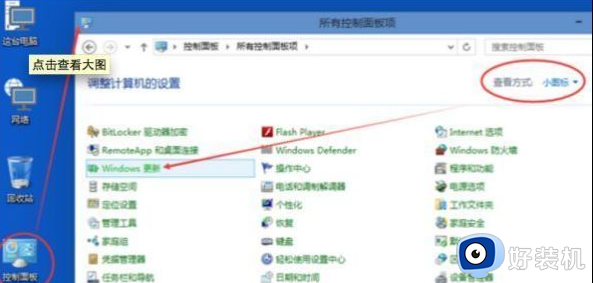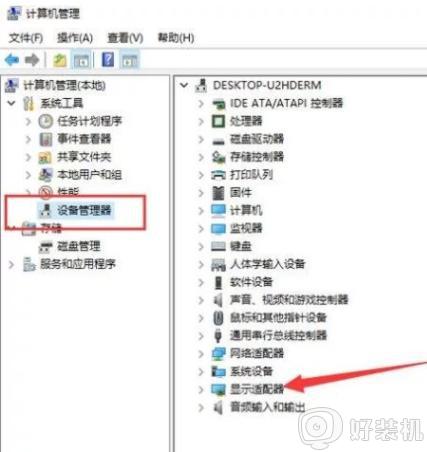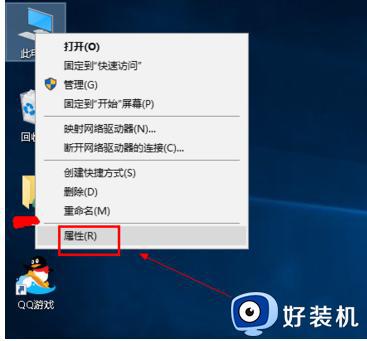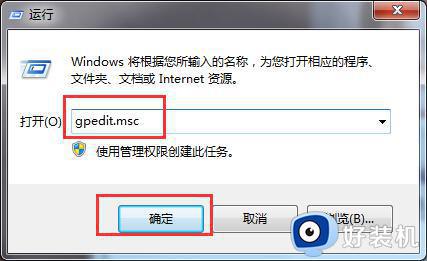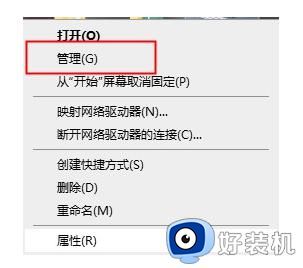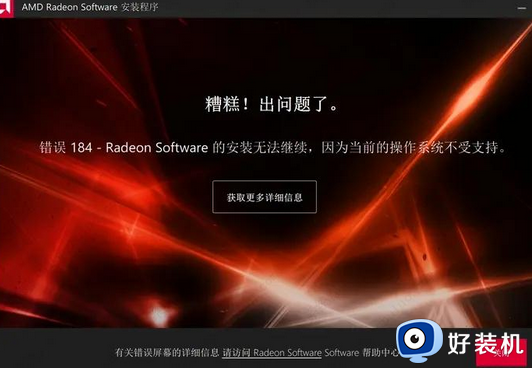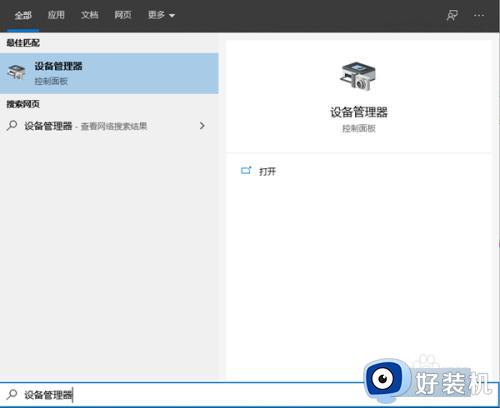win10显卡驱动还原老版本的方法 win10显卡驱动如何还原到以前版本
时间:2023-05-18 11:44:49作者:huige
很多人都会对电脑显卡驱动进行更新,可是在更新之后却发现跟一些游戏或者软件或出现兼容性不好的情况,所以遇到这种情况只能将显卡驱动还原到老版本了,然而很多win10旗舰版系统用户不知道显卡驱动如何还原到以前版本吧,为此,这就给大家演示一下win10显卡驱动还原老版本的方法。
方法如下:
1、右键点击开始菜单,在弹出的选项列表里选择“设备管理器”,单击进入设备管理器界面。
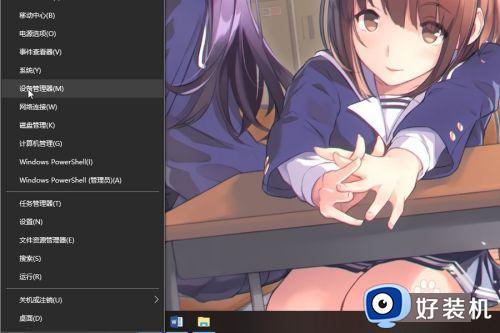
2、在设备管理器界面中的各个设备中找到显示适配器,这里面一般是集成显卡和独立显卡的驱动程序位置。
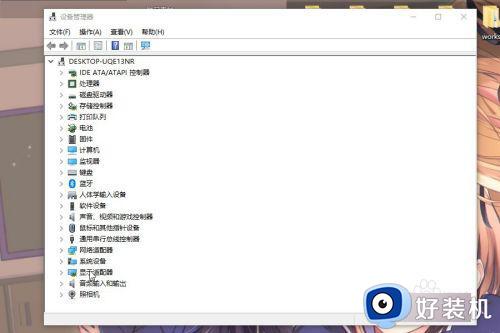
3、点击“显示适配器”,如果是双显卡的话该菜单下会有两个驱动程序,一个是集成显卡,一个是独立显卡。一般有“HD”字样的是集成显卡,另一个是独立显卡。根据自己需要选择,我这里以独立显卡为例。
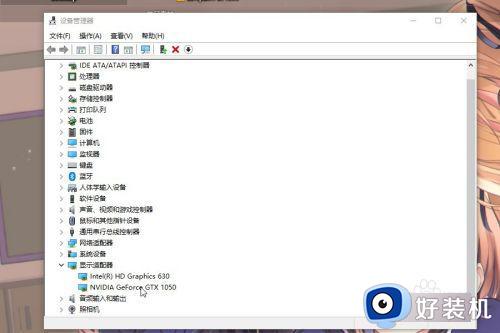
4、右键点击选择的显卡驱动,在右键菜单下选择”属性“。进入属性界面。
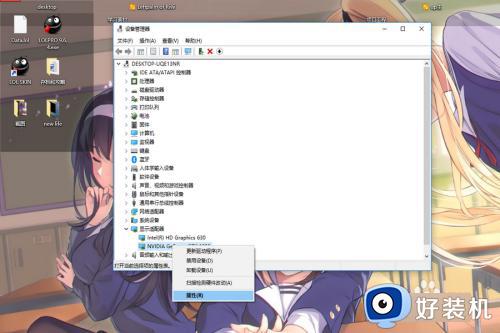
5、在属性窗口选择”驱动程序“选项卡,然后点击下面的”回退驱动程序“按钮,在弹出的窗口点击确认即可。等待片刻回退完成,到此大功告成。
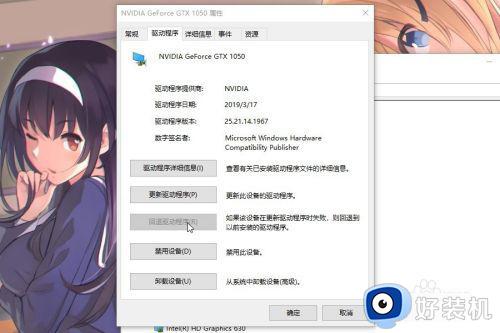
上述便是win10显卡驱动还原到以前版本的详细方法,大家有需要的话可以参考上述方法来进行操作就可以了,不妨尝试一下吧。